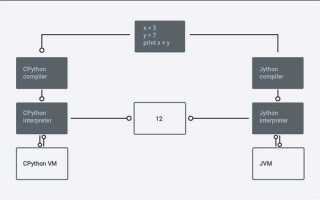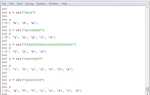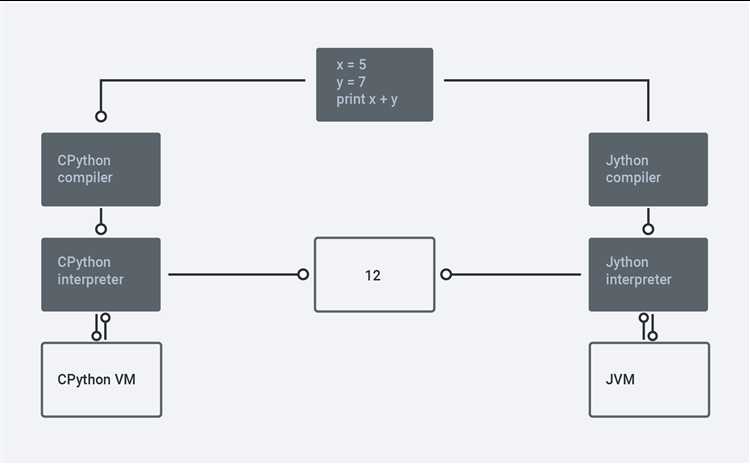
Автоматизация запуска python-бота в Windows требует точной настройки путей, окружения и формата вызова. Даже незначительное расхождение в структуре скрипта или параметрах среды может привести к сбоям. Один из надёжных способов запуска – использование командного файла .bat, позволяющего задать все ключевые параметры явно.
Файл .bat должен содержать не только вызов Python, но и указание полного пути к исполняемому файлу бота. Рекомендуется использовать абсолютные пути, особенно если запуск планируется через планировщик задач или из автозагрузки. Пример минимального содержания: python C:\bots\mybot\main.py. Если используется виртуальное окружение, перед вызовом скрипта необходимо активировать его: call C:\bots\mybot\venv\Scripts\activate.bat.
При наличии нестандартных зависимостей стоит заранее проверить, что все они установлены в том же окружении. Выполнение команды where python позволяет убедиться, что используется нужная версия интерпретатора. Для предотвращения автоматического закрытия окна при ошибке рекомендуется завершать скрипт паузой: pause в конце .bat-файла.
Если запуск планируется без участия пользователя, бот должен уметь работать без взаимодействия с консолью. В таком случае стоит избегать ввода с клавиатуры и использовать конфигурационные файлы или переменные окружения. Это особенно важно при запуске через планировщик задач Windows с флагом «выполнять при входе в систему».
Подготовка .py файла бота для запуска
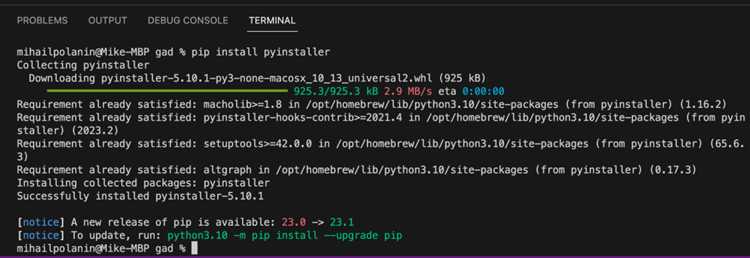
Перед запуском необходимо убедиться, что файл с кодом бота не содержит интерактивных вызовов (например, input()), которые могут блокировать выполнение. Все параметры, включая токены и пути, должны передаваться через переменные или файл конфигурации.
В начале файла проверь, что указан корректный интерпретатор:
#!pythonили, при использовании абсолютного пути, например:
#!C:\Users\ИмяПользователя\AppData\Local\Programs\Python\Python311\python.exeФайл должен содержать точку входа:
if __name__ == "__main__":
main()Функция main() должна запускать цикл бота или его обработчик. Лишние зависимости удаляются из import. Все импорты группируются: стандартные модули – первыми, затем сторонние, затем локальные. Пример:
import os
import sys
import requests
from dotenv import load_dotenv
from bot_module import BotИсключи абсолютные пути в коде. Вместо них используй:
os.path.join(os.getcwd(), "data", "config.json")Если бот работает с внешними API, переменные окружения загружаются из файла .env с помощью:
load_dotenv()Имена переменных в коде берутся через os.getenv(). Не оставляй открытые токены в коде. Пример:
API_TOKEN = os.getenv("API_TOKEN")Файл должен быть в кодировке UTF-8 без BOM. Заверши код возвратом корректного exit-кода при ошибках через sys.exit().
Создание .bat файла для автоматического старта
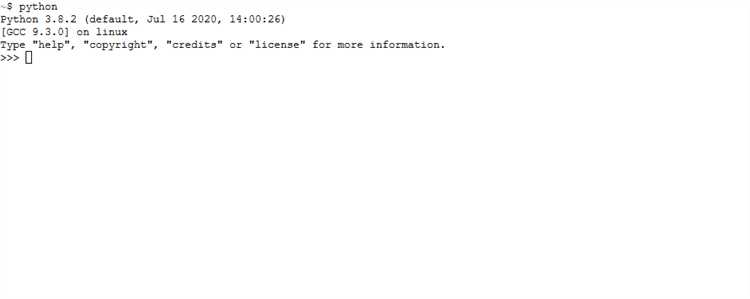
Для запуска Python-бота через двойной клик создайте файл с расширением .bat. Откройте Блокнот и вставьте следующую строку:
python C:\путь\к\боту\bot.py
Если используется виртуальное окружение, добавьте его активацию перед запуском скрипта. Пример для venv:
call C:\путь\к\проекту\venv\Scripts\activate.bat
python C:\путь\к\боту\bot.py
Сохраните файл с именем, например, start_bot.bat, выбрав тип файла «Все файлы» и кодировку ANSI.
C:\Python39\pythonw.exe C:\путь\к\боту\bot.py
Убедитесь, что пути указаны без ошибок и не содержат кавычек, если не используются пробелы. При наличии пробелов в путях заключайте их в двойные кавычки:
«C:\Program Files\Python39\python.exe» «C:\путь\к\боту\bot.py»
Указание пути к Python-интерпретатору в Windows
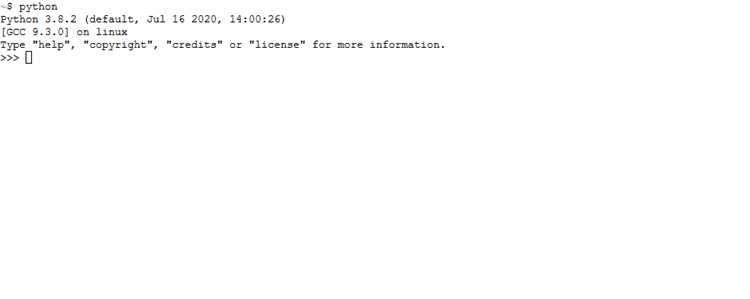
Чтобы скрипт с ботом запускался корректно, необходимо явно указать путь к исполняемому файлу Python. Это особенно важно, если в системе установлено несколько версий Python или переменная среды PATH настроена неправильно.
Путь к интерпретатору можно узнать, выполнив в командной строке:
where python
Если Python установлен через Microsoft Store, путь может выглядеть так:
C:\Users\ИМЯ_ПОЛЬЗОВАТЕЛЯ\AppData\Local\Microsoft\WindowsApps\python.exe
Для запуска скрипта через BAT-файл следует указывать полный путь к python.exe. Пример BAT-файла:
"C:\Python311\python.exe" "C:\боты\мойбот.py"
Если путь содержит пробелы, он должен быть заключён в кавычки. В случае использования виртуального окружения нужно ссылаться на интерпретатор внутри него, например:
"C:\боты\venv\Scripts\python.exe" "C:\боты\мойбот.py"
Для системного доступа рекомендуется добавить путь к python.exe в переменную среды PATH. Это делается через:
Win + R→SystemPropertiesAdvanced- Кнопка «Переменные среды»
- Изменение переменной
Pathв разделе «Системные переменные»
После добавления необходимо перезапустить командную строку или перезагрузить систему, чтобы изменения вступили в силу.
Настройка переменных среды для запуска без полного пути

Откройте окно «Переменные среды». Для этого нажмите Win+R, введите SystemPropertiesAdvanced и нажмите Enter. В открывшемся окне выберите «Переменные среды».
В разделе «Системные переменные» найдите переменную Path и нажмите «Изменить». Добавьте путь к каталогу, в котором находится исполняемый файл Python-бота или скрипт запуска, например: C:\scripts\mybot.
Если путь уже существует в списке, убедитесь, что он актуален. Старые или некорректные записи могут мешать выполнению. После добавления нажмите «ОК» в каждом из открытых окон, чтобы сохранить изменения.
Чтобы применить настройки без перезагрузки, перезапустите командную строку. Проверьте, что скрипт запускается без указания полного пути, введя его имя в новой сессии командной строки.
Если используется виртуальное окружение, укажите путь до директории Scripts внутри него, например: C:\projects\botenv\Scripts. Это позволит запускать python.exe и связанные утилиты без перехода в каталог вручную.
Запуск .bat файла через планировщик заданий
Откройте Планировщик заданий (taskschd.msc) через меню «Пуск» или команду Win + R → taskschd.msc. В правой части окна выберите Создать задачу, не используйте «Создать простую задачу», чтобы получить доступ ко всем параметрам.
На вкладке Общие укажите имя задачи, например StartPythonBot. Установите флажок «Выполнять с наивысшими правами». В поле «Конфигурация для» выберите текущую версию Windows.
Перейдите на вкладку Триггеры. Нажмите «Создать», выберите тип запуска – например, «По расписанию» или «При входе в систему». Установите точное время и периодичность, если выбран запуск по расписанию.
На вкладке Действия нажмите «Создать». В поле «Действие» выберите «Запуск программы». В поле «Программа или скрипт» укажите полный путь к вашему .bat файлу, например:
C:\Users\ИмяПользователя\scripts\start_bot.bat.
Если .bat файл использует относительные пути, в поле «Рабочая папка» укажите каталог, откуда он должен запускаться. Иначе скрипт может не найти необходимые файлы.
На вкладке Условия снимите флажок «Запускать только при питании от сети», если требуется запуск на ноутбуке от батареи. На вкладке Параметры установите флажок «Повторить задачу при сбое каждые N минут» при необходимости.
Отображение окна консоли при запуске: включение и отключение
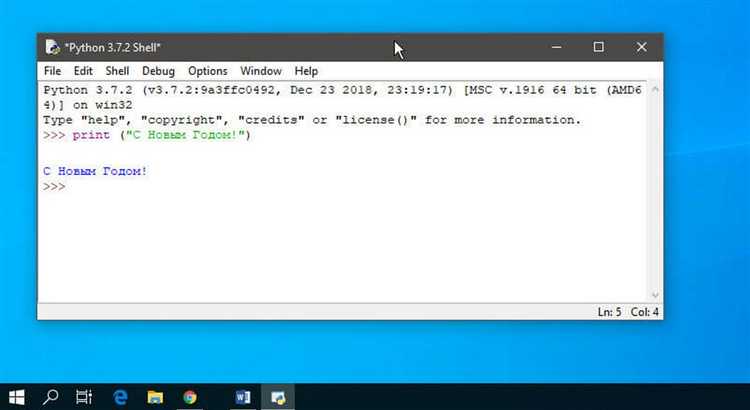
Есть несколько подходов в зависимости от потребностей пользователя:
1. Включение окна консоли
Для того чтобы окно консоли отображалось при запуске Python-скрипта, достаточно использовать стандартный способ запуска через командную строку или создание ярлыка с параметрами для вызова интерпретатора Python. Для этого:
- Откройте командную строку или PowerShell.
- Введите команду:
python script.py(гдеscript.py– это ваш файл).
2. Отключение окна консоли
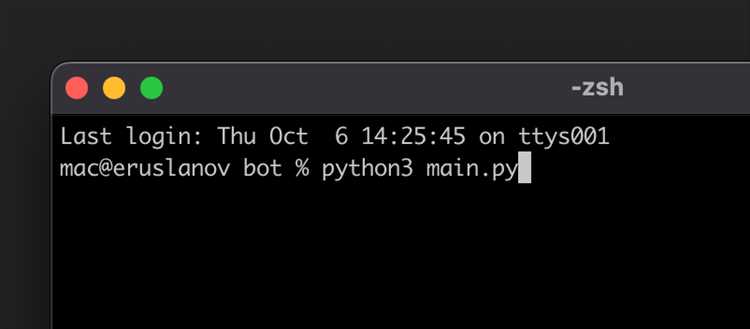
Чтобы скрыть окно консоли, существует несколько способов:
2.1. Использование .pyw расширения
- Переименуйте файл скрипта с
script.pyнаscript.pyw. - Запустите файл через двойной клик или команду в командной строке:
pythonw script.pyw.
2.2. Использование ярлыка с параметром pythonw.exe
Еще один способ – создать ярлык для запуска Python-скрипта с использованием pythonw.exe, который не вызывает окно консоли.
- Создайте ярлык для
pythonw.exeи укажите путь к вашему скрипту. - Пример команды для ярлыка:
"C:\path\to\pythonw.exe" "C:\path\to\script.py". - Запуск через ярлык будет осуществляться без отображения консоли.
2.3. Использование дополнительных настроек при упаковке скрипта
Если вы хотите скрыть консольное окно при запуске упакованного скрипта, используйте инструменты вроде PyInstaller с флагом --noconsole.
- Установите
PyInstaller, если он еще не установлен:pip install pyinstaller. - Создайте исполняемый файл с флагом
--noconsole:pyinstaller --noconsole script.py. - Полученный файл будет запускаться без отображения окна консоли.
3. Дополнительные рекомендации
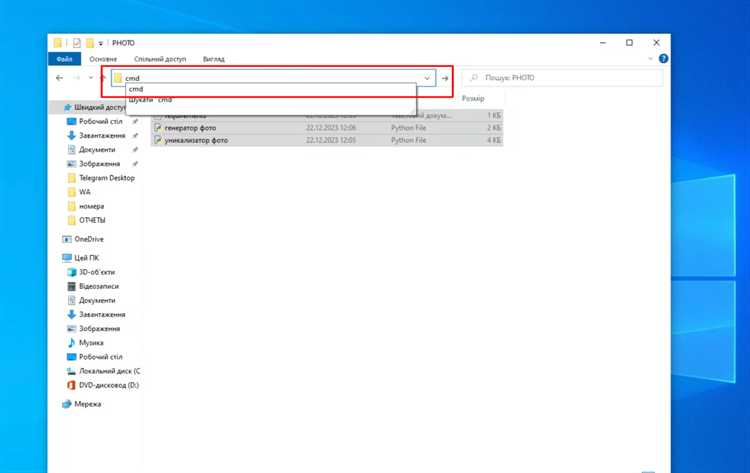
- Если вам нужно скрыть консоль в процессе упаковки, обязательно тестируйте конечный файл на разных системах, чтобы убедиться в корректности работы.
Обработка ошибок и логирование при запуске скрипта
При разработке Python-бота для Windows важно предусмотреть механизмы обработки ошибок и логирования. Это помогает выявить проблемы на ранних этапах и упрощает диагностику сбоев.
Для обработки ошибок используйте конструкции try-except. Пример:
try:
# Код, который может вызвать ошибку
some_function()
except SomeException as e:
print(f"Ошибка: {e}")Такой подход позволяет перехватывать и обрабатывать исключения, избегая полного падения программы. Можно использовать несколько блоков except для различных типов ошибок.
Для логирования применяйте модуль logging. Это более гибкий и надежный способ записи информации, чем простое использование print(). Настройка логирования:
import logging
logging.basicConfig(filename='bot.log', level=logging.INFO,
format='%(asctime)s - %(levelname)s - %(message)s')
logging.info('Скрипт запущен')
logging.error('Ошибка в процессе выполнения')Модуль logging поддерживает различные уровни логирования: DEBUG, INFO, WARNING, ERROR, CRITICAL. Уровень логирования определяет, какие сообщения будут записываться в лог-файл. Рекомендуется использовать DEBUG для разработки и INFO для продакшн-версий.
Чтобы отслеживать исключения с полной информацией, используйте logging.exception(). Это автоматически добавляет стек вызовов в лог, что существенно облегчает анализ ошибок:
try:
# Код, который может вызвать исключение
some_function()
except Exception as e:
logging.exception("Произошла ошибка")Для длительного мониторинга состояния бота полезно использовать внешний инструмент для просмотра логов, например, Logrotate для управления размером лог-файлов или системы мониторинга, такие как Prometheus и Grafana, для более сложных сценариев.
Также можно настроить оповещения на основе ошибок. Например, при критических ошибках отправлять уведомления на email или в мессенджеры с помощью библиотеки smtplib или Slack API.
Вопрос-ответ:
Как запустить Python-бота с помощью скрипта в Windows?
Для запуска Python-бота на Windows необходимо выполнить несколько простых шагов. Сначала убедитесь, что на компьютере установлен Python. Для этого откройте командную строку и введите команду `python —version` или `python3 —version`. Если Python не установлен, его можно скачать с официального сайта python.org и установить. Далее, для запуска бота, необходимо создать скрипт (файл с расширением `.py`), который будет содержать код бота. После этого откройте командную строку, перейдите в папку, где находится скрипт, с помощью команды `cd`, и запустите его командой `python имя_файла.py` или `python3 имя_файла.py`, в зависимости от версии Python. Бот начнёт выполнять заложенные в нём задачи.
Нужен ли дополнительный софт для запуска Python-бота в Windows?
Для запуска Python-бота на Windows достаточно установить сам Python, а также необходимые библиотеки и пакеты, которые использует ваш бот. Если бот требует дополнительных инструментов, например, для работы с базой данных или внешними API, их можно установить с помощью менеджера пакетов `pip`. Для этого достаточно открыть командную строку и ввести команду `pip install <название_пакета>`. Также важно удостовериться, что у вас правильно настроены переменные среды, чтобы Python был доступен из любой директории командной строки. Дополнительное ПО обычно не требуется, если ваш бот работает только на Python и использует стандартные библиотеки.
Что делать, если Python-бот не запускается в Windows?
Если Python-бот не запускается в Windows, то стоит проверить несколько возможных причин. Во-первых, убедитесь, что Python правильно установлен. Для этого откройте командную строку и введите команду `python —version`. Если версия не отображается, это значит, что Python либо не установлен, либо его путь не добавлен в переменные среды. Во-вторых, проверьте, правильно ли указан путь к скрипту. Ошибка в пути или имени файла может вызвать проблему. Также стоит обратить внимание на наличие всех необходимых библиотек, которые использует ваш бот. Если боту не хватает каких-то библиотек, установите их с помощью `pip install <название_пакета>`. Если ошибка всё ещё возникает, просмотрите сообщения об ошибках в командной строке, чтобы определить, где именно возникает сбой.